ກະວີ:
John Stephens
ວັນທີຂອງການສ້າງ:
21 ເດືອນມັງກອນ 2021
ວັນທີປັບປຸງ:
1 ເດືອນກໍລະກົດ 2024
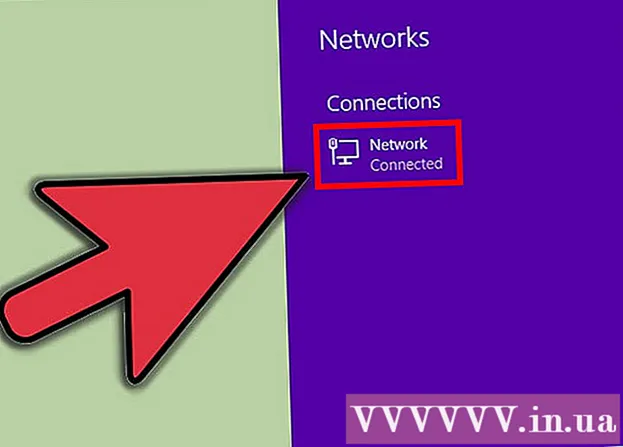
ເນື້ອຫາ
ຄຳ ສັ່ງ Ping ຊ່ວຍໃຫ້ທ່ານສາມາດກວດສອບຄວາມໄວໃນການເຊື່ອມຕໍ່ລະຫວ່າງທ່ານກັບ node ອື່ນ.ໃນບົດຄວາມນີ້, wikiHow ຈະສະແດງວິທີການໃຊ້ ຄຳ ສັ່ງ Ping ໃນລະບົບປະຕິບັດການໃດໆ.
ຂັ້ນຕອນ
ວິທີທີ່ 1 ຂອງ 4: Windows, Mac OS X, ແລະ Linux
ເປີດ ຄຳ ຮ້ອງສະ ໝັກ ນາຍແປພາສາເສັ້ນ ຄຳ ສັ່ງຫຼືເຄື່ອງຈັກ ສຳ ຮອງ Terminal. ທຸກໆລະບົບປະຕິບັດການມີອິນເຕີເຟດເສັ້ນ ຄຳ ສັ່ງທີ່ຊ່ວຍໃຫ້ທ່ານສາມາດ ດຳ ເນີນການ ຄຳ ສັ່ງ Ping ໄດ້. ຄຳ ສັ່ງ Ping ເຮັດວຽກເກືອບຄືກັນໃນທຸກລະບົບປະຕິບັດການ.
- ຖ້າໃຊ້ Windows ໃຫ້ເປີດ Command Prompt. ກົດປຸ່ມ Start ແລະພິມ cmd ເຂົ້າໄປໃນປ່ອງຊອກຫາ. ຜູ້ໃຊ້ Windows 8 ສາມາດພິມ "cmd" ຈາກ ໜ້າ ຈໍເລີ່ມຕົ້ນ. ກົດປຸ່ມ Enter ເພື່ອເປີດ Command Prompt.
- ຖ້າໃຊ້ Mac OS X, ເປີດ Terminal. ເປີດແອັບພລິເຄຊັນໂຟນເດີ, ຫຼັງຈາກນັ້ນຢູ່ໃນ Utilities folder. ເລືອກ Terminal.
- ຖ້າໃຊ້ Linux, ເປີດ ໜ້າ ຈໍ Telnet / Terminal. ພວກມັນມັກຈະຕັ້ງຢູ່ໃນໂຟເດີອຸປະກອນເສີມໃນໂຟນເດີ Applications.
- ໃນ Ubuntu, ທ່ານສາມາດໃຊ້ຄີບອດແປ້ນພິມ Ctrl + Alt + T ເພື່ອເປີດ emulator.

ໃສ່ ຄຳ ສັ່ງ Ping. ປະເພດ ປິງ ຊື່ຂອງເຊີບເວີ ຫຼື ປິງ ທີ່ຢູ່ IP.- ຊື່ໂຮດມັກຈະເປັນທີ່ຢູ່ຂອງເວບໄຊທ໌. ແທນທີ່ຈະ, ທົດແທນ ຊື່ຂອງເຊີບເວີ ກັບເວບໄຊທ໌ຫລື server ທີ່ທ່ານຕ້ອງການ ping. ຍົກຕົວຢ່າງ, to ping wikiHow's server, type ping www.wikihow.com.
- ທີ່ຢູ່ IP ແມ່ນທີ່ຕັ້ງຂອງຄອມພິວເຕີຂອງທ່ານໃນເຄືອຂ່າຍສະເພາະໃດ ໜຶ່ງ, ບໍ່ວ່າຈະເປັນເຄືອຂ່າຍທ້ອງຖິ່ນຂອງທ່ານຫລືອິນເຕີເນັດ. ຖ້າທ່ານຮູ້ທີ່ຢູ່ IP ທີ່ທ່ານຕ້ອງການ ping, ປ່ຽນແທນມັນ ທີ່ຢູ່ IP. ຕົວຢ່າງ, ເພື່ອ ping ທີ່ຢູ່ IP, ພິມ ping 192.168.1.1.
- ເພື່ອ ping ອຸປະກອນຂອງທ່ານຕົວທ່ານເອງ, ປະເພດ ping 127.0.0.1.

ກົດ Enter ເພື່ອອ່ານຜົນໄດ້ຮັບຂອງ ping. ພວກມັນຈະຖືກສະແດງຢູ່ລຸ່ມເສັ້ນ ຄຳ ສັ່ງປະຈຸບັນ. ອ້າງເຖິງສ່ວນທີ່ຢູ່ທາງລຸ່ມເພື່ອຮຽນຮູ້ວິທີການອ່ານພາລາມິເຕີເຫຼົ່ານີ້. ໂຄສະນາ
ວິທີທີ່ 2 ຂອງ 4: ການ ນຳ ໃຊ້ເຄືອຂ່າຍໃນ Mac OS X
ເປີດໃຊ້ງານ Network. ເປີດໂຟນເດີ Applications ຂອງທ່ານແລະເລືອກ Utilities. ຊອກຫາການ ນຳ ໃຊ້ເຄືອຂ່າຍ.

ກົດແຖບ Ping. ລະບຸຊື່ໂຮດຫລືທີ່ຢູ່ IP.- ຊື່ໂຮດມັກຈະເປັນທີ່ຢູ່ຂອງເວບໄຊທ໌. ຍົກຕົວຢ່າງ, ໃຫ້ປະເພດຂອງ ping ຂອງ wikiHow www.wikihow.com ເຂົ້າໄປໃນກອບ.
- ທີ່ຢູ່ IP ແມ່ນທີ່ຕັ້ງຂອງຄອມພີວເຕີ້ໃນເຄືອຂ່າຍທີ່ແນ່ນອນ, ບໍ່ວ່າຈະເປັນເຄືອຂ່າຍທ້ອງຖິ່ນຫລືອິນເຕີເນັດ. ຕົວຢ່າງ, ເພື່ອ ping ທີ່ຢູ່ IP, ພິມ 192.168.1.1 ເຂົ້າໄປໃນກອບ.
ຕັ້ງ ຈຳ ນວນ ຄຳ ສັ່ງ ping ທີ່ທ່ານຕ້ອງການສົ່ງ. ປົກກະຕິແລ້ວມີພຽງແຕ່ 4-6 pings ເທົ່ານັ້ນ, ທ່ານຄວນຈະສາມາດໄດ້ຮັບການວັດແທກທີ່ດີພໍສົມຄວນ. ກົດປຸ່ມ Ping ເມື່ອກຽມພ້ອມແລະຜົນໄດ້ຮັບຈະຖືກສະແດງຢູ່ໃນສ່ວນລຸ່ມຂອງປ່ອງຢ້ຽມ. ໂຄສະນາ
ວິທີທີ່ 3 ຂອງ 4: ອ່ານຕົວກໍານົດການທີ່ໄດ້ຮັບຈາກຄໍາສັ່ງ ping
ອ່ານແຖວ ທຳ ອິດ. ເສັ້ນ ທຳ ອິດສະແດງ ຄຳ ສັ່ງທີ່ທ່ານ ກຳ ລັງປະຕິບັດ. ມັນເຮັດຊ້ ຳ ຄືນທີ່ຢູ່ທີ່ທ່ານໄດ້ໃສ່ແລະສະແດງວ່າທ່ານໄດ້ສົ່ງຂໍ້ມູນເທົ່າໃດ. ເຊັ່ນວ່າ:
ອ່ານຂໍ້ຄວາມຂອງພາລາມິເຕີທີ່ໄດ້ຮັບ. ເມື່ອປະຕິບັດຢ່າງ ສຳ ເລັດຜົນ, ຄຳ ສັ່ງ Ping ຈະກັບຄືນສາຍທີ່ສະແດງເວລາຕອບສະ ໜອງ ຂອງທີ່ຢູ່ນັ້ນ. TTL ເປັນຕົວແທນໃຫ້ ຈຳ ນວນ hops ໃນການສົ່ງຕໍ່ແພັກເກັດ. ຕົວເລກນ້ອຍກວ່ານີ້, ເຄື່ອງທີ່ຈະສົ່ງຕໍ່ຈະມີຫລາຍເທົ່າ. ເວລາຢູ່ທີ່ນີ້ແມ່ນເປັນວິນາທີ, ເຊິ່ງສະແດງວ່າມັນຕ້ອງໃຊ້ເວລາດົນປານໃດໃນການສ້າງການເຊື່ອມຕໍ່:
ຕອບຈາກ 173.203.142.5: ໄບຕ໌ = 32 ເວລາ = 102ms TTL = 48 (ຕອບຈາກ 173.203.142.5: ໄບ່ = 32 ເທື່ອ = 102ms TTL = 48
ຕອບຈາກ 173.203.142.5: ໄບຕ໌ = 32 ເວລາ = 105ms TTL = 48 (ຕອບຈາກ 173.203.142.5: ໄບ = 32 ເທື່ອ = 105ms TTL = 48)
ຕອບຈາກ 173.203.142.5: ໄບຕ໌ = 32 ເວລາ = 105ms TTL = 48 (ຕອບຈາກ 173.203.142.5: ໄບ = 32 ເທື່ອ = 105ms TTL = 48
ຕອບຈາກ 173.203.142.5: ໄບຕ໌ = 32 ເວລາ = 108ms TTL = 48 (ຕອບສະ ໜອງ ຈາກ 173.203.142.5: ໄບ = 32 ເທື່ອ = 108ms TTL = 48)- ທ່ານອາດຈະຕ້ອງກົດ Ctrl + C ເພື່ອຢຸດ ping.
ອ່ານເອກະສານສະຫຼຸບສັງລວມ. ເມື່ອທຸກຢ່າງເຮັດແລ້ວ, ບົດສະຫຼຸບຂອງຜົນໄດ້ຮັບຈະຖືກສະແດງ. ແພັກເກດສູນເສຍ ໝາຍ ຄວາມວ່າການເຊື່ອມຕໍ່ກັບທີ່ຢູ່ນັ້ນບໍ່ ໜ້າ ເຊື່ອຖືແລະຂໍ້ມູນຈະສູນເສຍໄປໃນການຂົນສົ່ງ. ບົດສະຫຼຸບຍັງຈະສະແດງເວລາການເຊື່ອມຕໍ່ໂດຍສະເລ່ຍ:
ສະຖິຕິເສດ ສຳ ລັບ 173.203.142.5:
ຊຸດ: ສົ່ງ = 4, ໄດ້ຮັບ = 4, ລືມ = 0 (ສູນເສຍ 0%),
ເວລາການເດີນທາງຮອບໂດຍປະມານໃນ milli-seconds (ໃຊ້ເວລາ lap ທີ່ຄາດຄະເນເປັນ milliseconds):
ຕໍາ່ສຸດທີ່ = 102ms, ສູງສຸດ = 108ms, ສະເລ່ຍ = 105ms ການໂຄສະນາ
ວິທີທີ 4 ຂອງ 4: ການແກ້ໄຂບັນຫາ
ທົດສອບເນື້ອຫາການປ້ອນຂໍ້ມູນຂອງທ່ານ. ໜຶ່ງ ໃນຂໍ້ຄວາມທີ່ຜິດພາດທີ່ສຸດແມ່ນ:
ຄຳ ຮ້ອງຂໍຈາກ Ping ບໍ່ສາມາດຊອກຫາເຈົ້າພາບ www.wikihow.com. ກະລຸນາກວດເບິ່ງຊື່ແລະລອງ ໃໝ່ ອີກຄັ້ງ.- ລອງປັບ ໃໝ່, ແກ້ຂໍ້ຜິດພາດໃດໆທີ່ສະກົດ. ຖ້າບັນຫາຍັງຄົງມີຢູ່, ຫຼັງຈາກນັ້ນລອງໃຊ້ຊື່ໂຮດທີ່ມີຄວາມນິຍົມອີກເຊັ່ນ: ເຄື່ອງມືຄົ້ນຫາ online ຫລືເວັບໄຊຂ່າວ. ຖ້າມີຂໍ້ຜິດພາດ "ເຄື່ອງແມ່ຂ່າຍທີ່ບໍ່ຮູ້ຈັກ", ຫຼັງຈາກນັ້ນບັນຫາສ່ວນໃຫຍ່ແມ່ນເຄື່ອງແມ່ຂ່າຍຊື່ໂດເມນ.
- ໃຊ້ທີ່ຢູ່ IP ຂອງເຊີບເວີແທນຊື່ຂອງມັນ (ເຊັ່ນ: 173.203.142.5) ເພື່ອ ping. ຖ້າປະສົບຜົນ ສຳ ເລັດ, ສະຖານທີ່ທີ່ທ່ານໃຊ້ ສຳ ລັບເຊີຟເວີຊື່ໂດເມນແມ່ນບໍ່ຖືກຕ້ອງ, ຫຼືມັນບໍ່ສາມາດເຊື່ອມຕໍ່ຫລືມັນລົ້ມເຫລວ.
ທົດສອບການເຊື່ອມຕໍ່ຂອງທ່ານ. ໜຶ່ງ ໃນຂໍ້ຄວາມຜິດພາດອື່ນໆແມ່ນ:
sendto: ບໍ່ມີເສັ້ນທາງທີ່ຈະເປັນເຈົ້າພາບ (ສົ່ງຫາ: ບໍ່ມີເສັ້ນທາງໄປຫາ server). ນີ້ຫມາຍຄວາມວ່າທີ່ຢູ່ທີ່ Port ບໍ່ຖືກຕ້ອງຫຼືການເຊື່ອມຕໍ່ຈາກເຄື່ອງຂອງທ່ານບໍ່ເຮັດວຽກ.- Ping 127.0.0.1: ມັນແມ່ນຄອມພິວເຕີຂອງທ່ານ. ຖ້າວ່າມັນບໍ່ໄດ້ຜົນ, TCP / IP ຂອງທ່ານບໍ່ເຮັດວຽກຢ່າງຖືກຕ້ອງແລະຜູ້ດັດແປງເຄືອຂ່າຍຕ້ອງໄດ້ ກຳ ນົດ ໃໝ່.
- ກວດເບິ່ງການເຊື່ອມຕໍ່ໄຮ້ສາຍຫລືການເຊື່ອມຕໍ່ຈາກຄອມພິວເຕີຂອງທ່ານກັບ router, ໂດຍສະເພາະຖ້າມັນເຮັດວຽກກ່ອນ.
- ພອດເຄືອຂ່າຍຄອມພິວເຕີສ່ວນໃຫຍ່ມີໄຟສັນຍານທີ່ບົ່ງບອກເຖິງສະຖານະການເຊື່ອມຕໍ່ແລະ ໜຶ່ງ ທີ່ກະພິບເມື່ອຂໍ້ມູນຖືກສົ່ງຕໍ່. ເມື່ອ ຄຳ ສັ່ງ ping ສົ່ງຂໍ້ມູນໃນອັດຕາປະມານ 1 ຊອງຕໍ່ວິນາທີ, ໄຟຂໍ້ມູນຄວນຈະກະພິບ.
- ກວດເບິ່ງວ່າ router ມີໄຟສັນຍານທີ່ດີ (ແລະບໍ່ມີຂໍ້ຜິດພາດ), ເຊິ່ງສະແດງໃຫ້ເຫັນການເຊື່ອມຕໍ່ທີ່ດີກັບຄອມພິວເຕີ້. ຖ້າໄຟສາຍຜິດພາດຖືກຕິດຕາມສາຍຈາກຄອມພິວເຕີຈົນເຖິງເລົາເຕີ, ໃຫ້ແນ່ໃຈວ່າມັນເຊື່ອມຕໍ່ຢ່າງຖືກຕ້ອງ, ແລະໂທຫາສາຍເຄເບີນຫຼືຜູ້ໃຫ້ສັນຍານແບນວິດຂອງທ່ານຖ້າ ຈຳ ເປັນ
ຄຳ ແນະ ນຳ
- ເມື່ອໃດທີ່ການໃຊ້ ping ຄວນໃຊ້? ເຊັ່ນດຽວກັນກັບການວິນິດໄສອື່ນໆ, ping ແມ່ນຖືກ ນຳ ໃຊ້ທີ່ດີທີ່ສຸດໃນການຕັ້ງຄ່າສົດເພື່ອເຂົ້າໃຈວິທີການເຮັດວຽກຂອງມັນ. ທ່ານສາມາດ ping ຄອມພິວເຕີຂອງທ່ານໂດຍໃຊ້ "ping -c5 127.0.0.1". ໃນລະຫວ່າງການຕັ້ງຄ່າຄອມພິວເຕີ ທຳ ອິດ, ເມື່ອປ່ຽນເຄືອຂ່າຍຫລືຖ້າທ່ານບໍ່ສາມາດທ່ອງເວັບ, ໃຊ້ ping ເພື່ອກວດສອບອຸປະກອນທີ່ແທ້ຈິງແລະຕັ້ງຄ່າ ຂອງທ່ານ.
- ເປັນຫຍັງຂ້ອຍຄວນໃຊ້ ຄຳ ສັ່ງ ping? ພິນ (ຕັ້ງຊື່ຕາມການສຶກສາທີ່ໃຊ້ໃນເຮືອ ດຳ ນ້ ຳ) ໃຊ້ງ່າຍທີ່ສຸດຂອງປະເພດຊອງ. ການຕອບສະ ໜອງ ແມ່ນ ດຳ ເນີນການຜ່ານພອດລະບົບຍ່ອຍລະບົບສື່ສານ (TCP / IP) ຂອງລະບົບປະຕິບັດການ. ມັນຮຽກຮ້ອງໃຫ້ບໍ່ມີແອັບພລິເຄຊັນ, ບໍ່ເຂົ້າເຖິງເອກະສານໃດໆຫລືຮຽກຮ້ອງໃຫ້ມີການຕັ້ງຄ່າໃດໆ. ມັນບໍ່ມີຜົນກະທົບຕໍ່ກິດຈະ ກຳ ອື່ນໆ. ສິ່ງທີ່ມັນຕ້ອງການແມ່ນ Hardware, portals, routers, firewalls, server names domain ແລະ server intermediary. ຖ້າຫາກວ່າ ຄຳ ສັ່ງ ping ປະສົບຜົນ ສຳ ເລັດແລະທ່ານບໍ່ສາມາດເຂົ້າເຖິງ server ຂອງເປົ້າ ໝາຍ ດ້ວຍ browser ຫຼື application ອື່ນໆ, ໂອກາດທີ່ບັນຫາຈະບໍ່ຢູ່ໃນຂ້າງຂອງທ່ານ.
- ຄໍາສັ່ງ ping ສາມາດດໍາເນີນການດ້ວຍຈໍານວນຕົວເລືອກທີ່ແຕກຕ່າງກັນ. ລວມທັງ:
- - ການນັບ. ສົ່ງຊອງພ້ອມດ້ວຍ ຈຳ ນວນທີ່ໄດ້ ກຳ ນົດໄວ້ກ່ອນແລ້ວຢຸດ. ວິທີການຢຸດອີກຢ່າງ ໜຶ່ງ ແມ່ນການພິມຄ. ຕົວເລືອກນີ້ແມ່ນສະດວກຕໍ່ກັບສະຄິບທີ່ກວດສອບພຶດຕິ ກຳ ຂອງເຄືອຂ່າຍເລື້ອຍໆ.
- -t ping ຈົນກ່ວາຢຸດເຊົາການ (-C).
- -w ໝົດ ເວລາ. ຈຳ ນວນ milliseconds ທີ່ຕ້ອງລໍຖ້າການຕອບຮັບກ່ອນທີ່ຂໍ້ຄວາມຈະ ໝົດ ເວລາຫລືຊຸດຂໍ້ມູນໄດ້ສູນເສຍໄປ. ເວລາລໍຖ້າດົນນານແມ່ນຖືກໃຊ້ເພື່ອ ກຳ ນົດບັນຫາການເລື່ອນເວລາ. ping -w 10000. ໂດຍປົກກະຕິແລ້ວມັນມີປະໂຫຍດພຽງແຕ່ໃນເວລາທີ່ເຮັດວຽກຜ່ານໂທລະສັບມືຖື, ດາວທຽມຫຼືເຄືອຂ່າຍຄວາມໄວສູງອື່ນໆ.
- -n ສະແດງໃຫ້ເຫັນຜົນໄດ້ຮັບພຽງແຕ່ໃນຕົວເລກ. ຕົວເລືອກນີ້ຖືກໃຊ້ເພື່ອຫລີກລ້ຽງການສື່ສານກັບເຄື່ອງແມ່ຂ່າຍຊື່ໂດເມນ.
- -p ແມ່ພິມ. ແມ່ແບບແມ່ນລໍາດັບຂອງຕົວເລກ hexadecimal ເພີ່ມໃສ່ໃນຕອນທ້າຍຂອງຊຸດ. ຕົວເລືອກນີ້ບໍ່ຄ່ອຍຈະເປັນປະໂຫຍດໃນກໍລະນີທີ່ມີຄວາມສົງໃສກ່ຽວກັບບັນຫາການເພິ່ງພາອາໄສຂໍ້ມູນ.
- -R ໃຊ້ບັນທຶກເສັ້ນທາງຂອງ IP ເພື່ອ ກຳ ນົດເສັ້ນທາງອອກຂອງແພັກເກັດ. ເຊີຟເວີເປົ້າ ໝາຍ ອາດຈະບໍ່ໃຫ້ຂໍ້ມູນນີ້.
- -r ຂ້າມຕາຕະລາງຂ້າມເສັ້ນທາງ. ຕົວເລືອກນີ້ຖືກ ນຳ ໃຊ້ເມື່ອມີການສົງໄສການປ່ຽນເສັ້ນທາງແລະ ຄຳ ສັ່ງ ping ບໍ່ສາມາດຊອກຫາເສັ້ນທາງໄປຫາເຈົ້າຂອງເປົ້າ ໝາຍ. ນີ້ເຮັດວຽກໄດ້ພຽງແຕ່ ສຳ ລັບເຊີຟເວີທີ່ສາມາດເຊື່ອມໂຍງໂດຍກົງໂດຍບໍ່ຕ້ອງໃຊ້ router ໃດໆ.
- -s ຂະ ໜາດ Packet. ປ່ຽນຂະ ໜາດ ຂອງຊອງ. ກວດເບິ່ງວ່າຊອງທີ່ມີຂະ ໜາດ ໃຫຍ່ຫຼາຍຈະຕ້ອງແບ່ງເປັນສ່ວນ.
- -V ຜົນໄດ້ຮັບຍາວ. ສະແດງຊຸດ ICMP ເພີ່ມເຕີມພ້ອມຂໍ້ມູນລະອຽດທີ່ສຸດ.
- -f ນໍ້າຖ້ວມ. ສົ່ງຊອງໃຫ້ໄວເທົ່າທີ່ຈະໄວໄດ້. ຕົວເລືອກນີ້ຖືກໃຊ້ເພື່ອທົດສອບການເຮັດວຽກຂອງເຄືອຂ່າຍພາຍໃຕ້ຄວາມກົດດັນສູງແລະຄວນຫລີກລ້ຽງ.
- -l ໂຫຼດ ໃໝ່. ສົ່ງຊຸດການໂຫຼດ ໃໝ່ ໃຫ້ໄວເທົ່າທີ່ຈະເປັນໄປໄດ້, ຈາກນັ້ນປ່ຽນເປັນ ໂໝດ ປົກກະຕິ.ຕົວເລືອກນີ້ແມ່ນດີ ສຳ ລັບການຄົ້ນຫາວ່າຈັກ router ຂອງທ່ານສາມາດຈັດການໄດ້ຫຼາຍປານໃດແລະດັ່ງນັ້ນຈຶ່ງເປັນການດີ ສຳ ລັບການ ກຳ ນົດບັນຫາທີ່ປາກົດຢູ່ກັບຂະ ໜາດ ໜ້າ ຕ່າງຂອງ TCP ເທົ່ານັ້ນ.
- -? ສະ ໜັບ ສະ ໜູນ. ຕົວເລືອກນີ້ຖືກ ນຳ ໃຊ້ເພື່ອເບິ່ງບັນຊີລາຍຊື່ຄົບຖ້ວນຂອງຕົວເລືອກແລະການ ນຳ ໃຊ້ ຄຳ ສັບໃນພິງ.



